Ako namapovať sieťovú jednotku pomocou systému Windows 10

Ak máte prístup k viacerým počítačom v sieti, ich pripojenie na zdieľanie údajov zvyšuje produktivitu. Tu je postup, ako namapovať jednotku v systéme Windows 10.
Ak máte prístup k viacerým počítačom na asieť, veľká alebo malá, pripojenie k týmto zdrojom môže byť rozhodujúce pre vašu produktivitu. Napríklad vo veľkom podnikovom prostredí sa od používateľov často vyžaduje a odporúča sa ukladať údaje na jednotku Mapped Network, aby spolupracovníci mali prístup k súborom. Sieťová jednotka je zvyčajne zdieľaný priečinok alebo počítač, ktorý je k dispozícii v sieti a ktorý uľahčuje prístup pomocou programu File Explorer, rovnako ako bežný pevný disk.
Deje sa tak preto, aby k nemu mal každý prístupzdroje bez ohľadu na zariadenie alebo umiestnenie. Správcovia môžu tiež regulovať, kto má prístup k adresárom v zdieľanej sieti, aby boli údaje v bezpečí. Aj keď sa nenachádzate v zložitom sieťovom prostredí (domáca sieť), môžete tiež použiť jednotky Mapped Network na ukladanie, prístup a získavanie údajov na inom počítači, na domácom serveri alebo na zariadení NAS (Network Attached Storage).
Zmapujte sieťovú jednotku v systéme Windows 10
Spustite program Prieskumník na paneli úloh alebo v ponuke Štart a na navigačnej table vyberte položku Tento počítač (predtým Tento počítač).
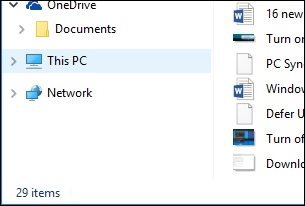
Ďalej vyberte Map Network Drive (Pripojiť sieťovú jednotku) pod počítačový kartu na páse s nástrojmi.
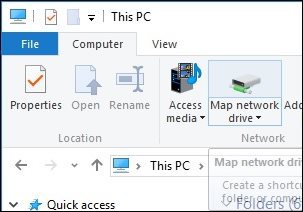
Spustí sa sprievodca Map Network Drive. Tu uvidíte zoznam možností, ktoré zahŕňajú priradenie dostupného písmena jednotky (idem s predvoleným nastavením). Potom môžete zadať cestu k zdieľaniu v sieti alebo si ju môžete vyhľadať.
Začiarknite políčko Pri prihlásení sa znova pripojte, takže bude vždy prístupný, keď sa prihlásite; potom kliknite na tlačidlo Dokončiť.
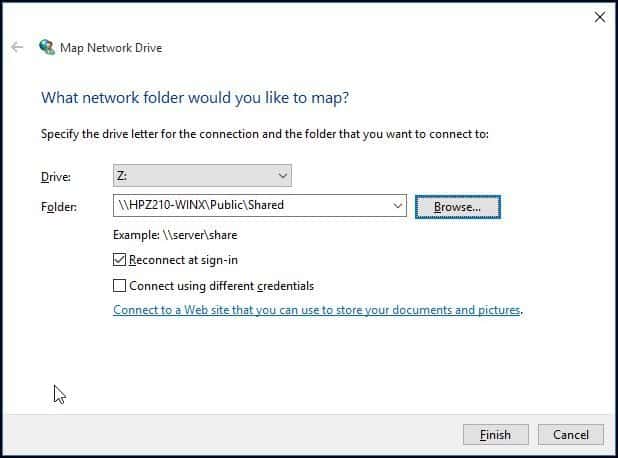
Mapovaná sieťová jednotka sa potom objaví v poli ThisPC ako sieťové umiestnenie. Ak jednotka nie je k dispozícii, na ikone sa zobrazí znak X. Kedykoľvek ho chcete odstrániť, kliknite pravým tlačidlom myši na ikonu a kliknite na príkaz Odpojiť.
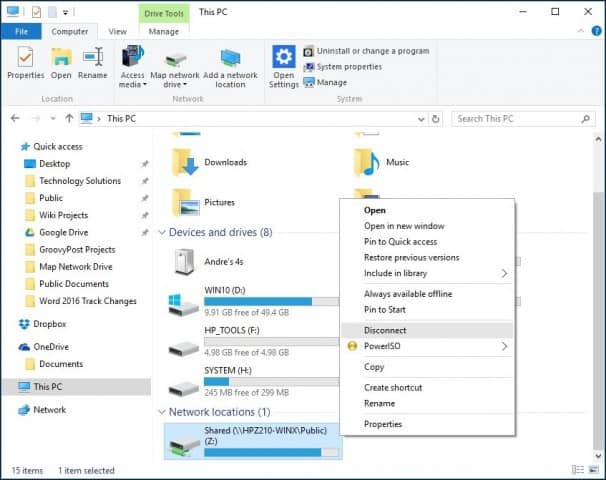
Ak máte staršiu verziu systému Windows, prečítajte si náš článok o mapovaní sieťovej jednotky pomocou príkazového riadku.


![Mapujte sieťovú jednotku na Windows Live Skydrive pomocou balíka Office 2010 [How-To]](/images/microsoft/map-a-network-drive-to-windows-live-skydrive-using-office-2010-how-to.png)



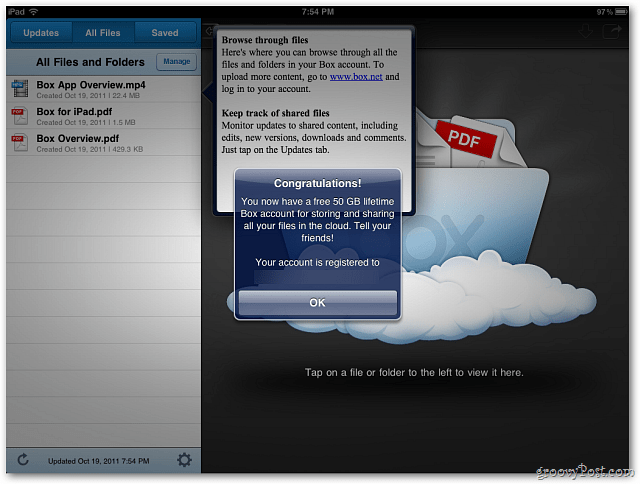



Zanechať komentár